Microsoft está rompiendo cosas en Windows 10 nuevamente. Una actualización reciente, KB4511555, ha resultado en un alto uso de CPU en muchos sistemas. El uso elevado de la CPU es un error bastante común en Windows 10, pero este error en particular se debe a que la actualización ha roto algo en Cortana / Windows Search. La buena noticia es que hay una solución para el error de uso elevado de la CPU KB4511555. La mala noticia es que una vez aplicado, solo podrá usar Bing para la búsqueda de Windows y Cortana.

Nota: algunos usuarios que han recibido la actualización KB4512941 también están experimentando este error, en cuyo caso, se aplica la misma solución.
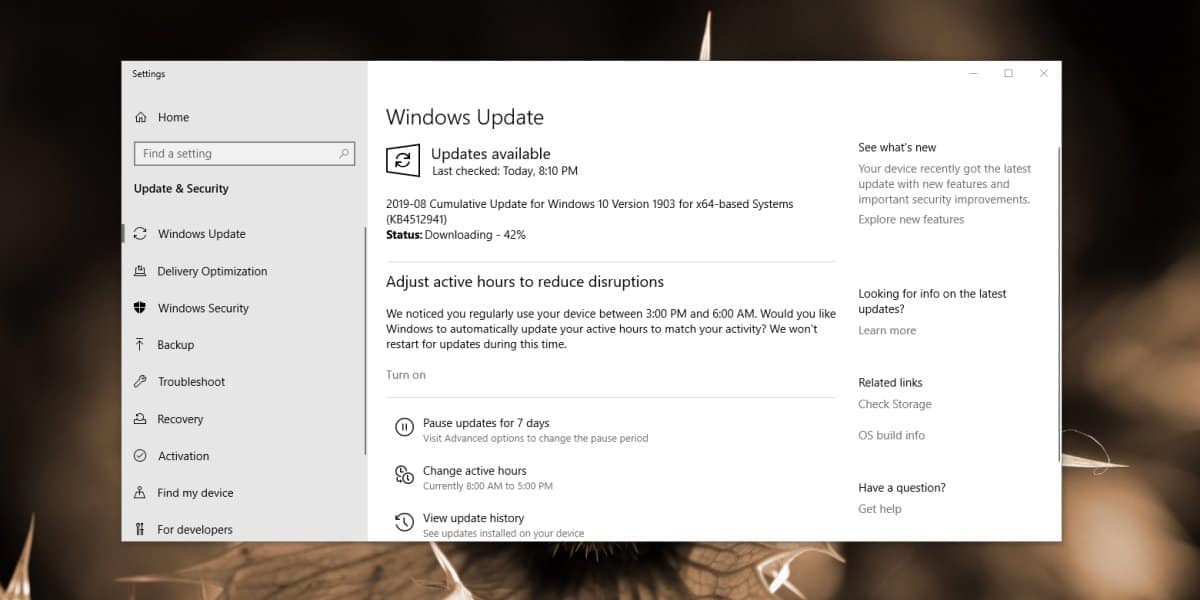
Repara el error de uso elevado de la CPU KB4511555
Hay dos indicadores de este error; el primeroes el obvio alto uso de la CPU. Puede verificar el uso de la CPU desde el Administrador de tareas. Vaya a la pestaña Procesos y clasifique los elementos por uso de CPU. Encontrará que Cortana o SearchUI.exe consumen la mayor cantidad de CPU.
El segundo indicador es la función de búsqueda que no funciona en Windows 10. O bien no se cargará completamente o solo funcionará parcialmente.
Tomar medidas preventivas
Si no ha descargado / instalado esta actualización,es mejor omitirlo hasta que salga uno parcheado. Si tiene la opción de revertir / desinstalar la actualización, vaya con esa opción. Si no, use la solución a continuación. La solución requiere que edite el registro de Windows, por lo que necesitará derechos de administrador para esto.
Eliminar BingSearchEnabled
Presiona el atajo de teclado Win + R para abrir el cuadro de ejecución. En el cuadro de ejecución, ingrese "regedit". Una vez que tenga abierto el registro, vaya a la siguiente clave.
HKEY_CURRENT_USERSoftwareMicrosoftWindowsCurrentVersionSearch
Aquí, busque un valor llamado "BingSeachEnabled". Haga doble clic en él y establezca su valor en 1. Alternativamente, puede eliminar este valor. Reinicie su sistema para aplicar el cambio.
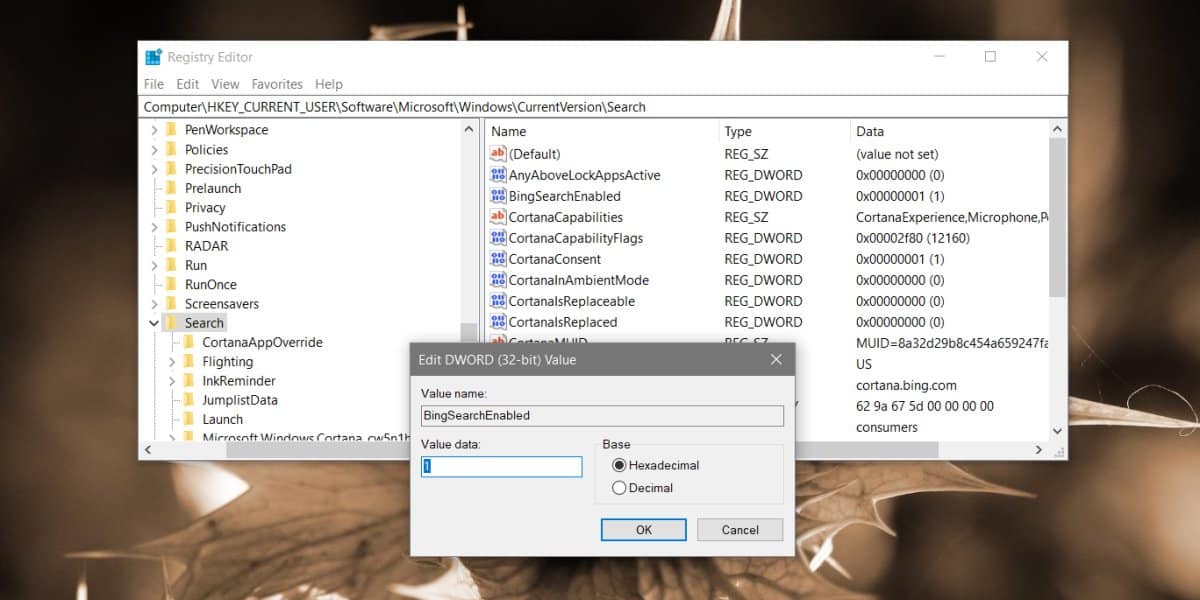
Sin embargo, el uso de su CPU volverá a la normalidad,los resultados web en la búsqueda de Windows comenzarán a usar Bing y nadie realmente usa Bing. Puede intentar usar una aplicación como SearchDeflector para cambiar qué motor de búsqueda usa Cortana / Windows search pero puede que no funcione. Para obligar a Cortana / Windows a usar un buscador o buscador diferente, los usuarios hacen uso de ciertas lagunas que, cuando se descubren, son reparadas por Microsoft. Esto significa que su versión actual de Windows 10 puede no permitirle usar SearchDeflector para arreglar Cortana o Windows Search.
En lo que respecta a una solución real, tendrá que venir de Microsoft. No hay ETA para eso, pero no debería tomar más de un mes a menos que algo realmente grande esté roto.













Comentarios